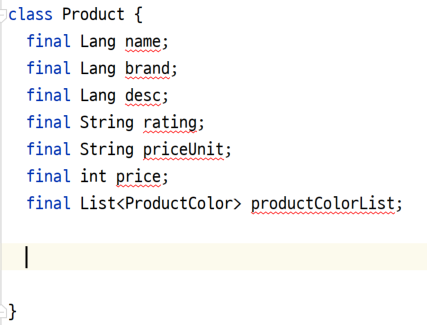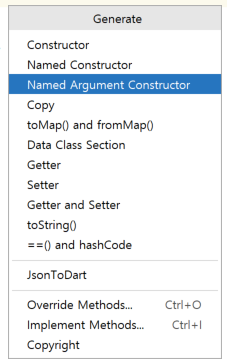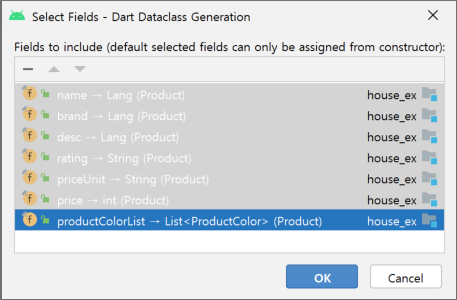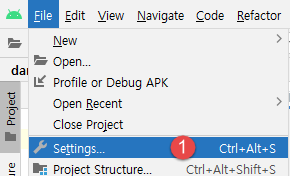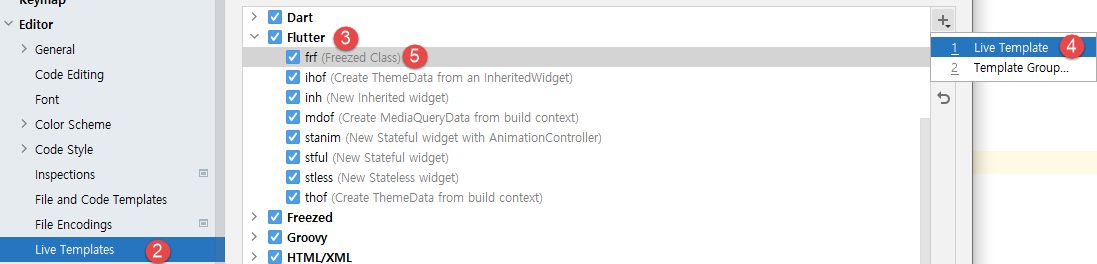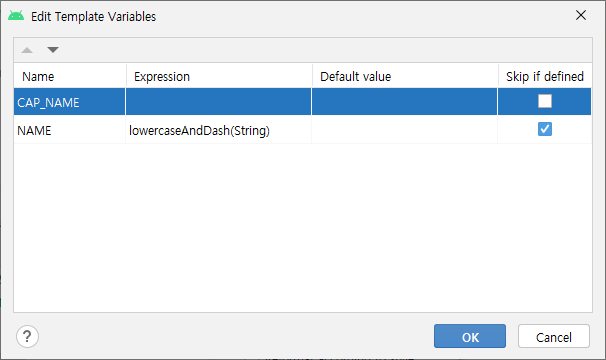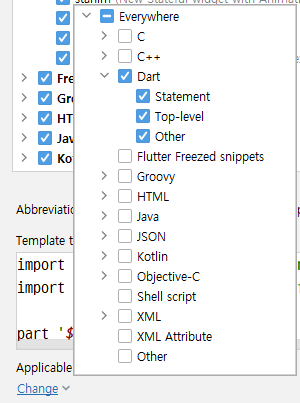import 'package:dio/dio.dart';
import 'package:flutter/material.dart';
import 'package:rest/restaurant/component/restaurant_card.dart';
import 'package:rest/restaurant/model/restaurant_model.dart';
import '../../common/const/data.dart';
class RestaurantScreen extends StatelessWidget {
const RestaurantScreen({Key? key}) : super(key: key);
Future<List> pagenateRestaurant() async {
final dio = Dio();
final accessToken = await storage.read(key: ACCESS_TOKEN_KEY);
//print('accessToken read ::: ${accessToken}');
final resp = await dio.get(
'http://$realIp/restaurant',
options: Options(headers: {
'authorization': 'Bearer $accessToken',
}),
);
return resp.data['data'];
}
@override
Widget build(BuildContext context) {
return Container(
child: Center(
child: Padding(
padding: const EdgeInsets.symmetric(horizontal: 16.0),
child: FutureBuilder<List>(
future: pagenateRestaurant(),
builder: (context, AsyncSnapshot<List> snapshot) {
//print(snapshot.error);
//print(snapshot.data);
if (!snapshot.hasData) {
return Container();
}
return ListView.separated(
itemCount: snapshot.data!.length,
itemBuilder: (_, index) {
final item = snapshot.data![index];
final pItem = RestaurantModel(
id: item['id'],
name: item['name'],
thumbUrl: 'http://$realIp${item['thumbUrl']}',
tags: List<String>.from(item['tags']),
priceRange: RestaurantPriceRange.values.firstWhere(
(e) => e.name == item['priceRange'],
),
ratings: item['ratings'],
ratingsCount: item['ratingsCount'],
deliveryTime: item['deliveryTime'],
deliveryFee: item['deliveryFee'],
);
return RestaurantCard(
image: Image.network(
pItem.thumbUrl,
fit: BoxFit.cover,
),
name: pItem.name,
tags: pItem.tags,
ratingsCount: pItem.ratingsCount,
deliveryTime: pItem.deliveryTime,
deliveryFee: pItem.deliveryFee,
ratings: pItem.ratings,
);
},
separatorBuilder: (_, index) {
return SizedBox(height: 16.0);
},
);
},
),
),
),
);
}
}